자습서: 여러 버전의 API 게시
적용 대상: 모든 API Management 계층
모든 API 호출자가 정확히 같은 버전을 사용하기가 어려운 경우가 있습니다. 최신 버전으로 업그레이드하려는 호출자는 이해하기 쉬운 방법을 원합니다. 이 자습서에 표시된 것처럼 Azure API Management에서 여러 버전을 제공할 수 있습니다.
이 자습서에서는 다음을 하는 방법을 알아볼 수 있습니다.
- 기존 API에 새 버전 추가
- 버전 관리 체계 선택
- 제품에 버전 추가
- 개발자 포털을 검색하여 버전 확인
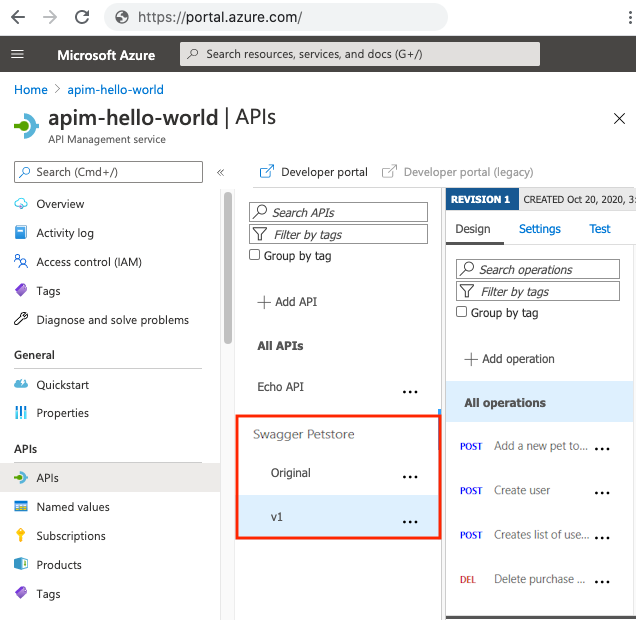
필수 조건
- Azure API Management 용어를 익힙니다.
- 다음 빠른 시작 Azure API Management 인스턴스 만들기를 완료합니다.
- 또한, 다음 자습서 첫 번째 API 가져오기 및 게시를 완료합니다.
새 버전 추가
- Azure Portal에서 API Management 인스턴스로 이동합니다.
- API를 선택합니다.
- API 목록에서 Swagger Petstore를 선택합니다.
- Swagger Petstore 옆에 있는 상황에 맞는 메뉴(...)를 선택합니다.
- 버전 추가를 선택합니다.
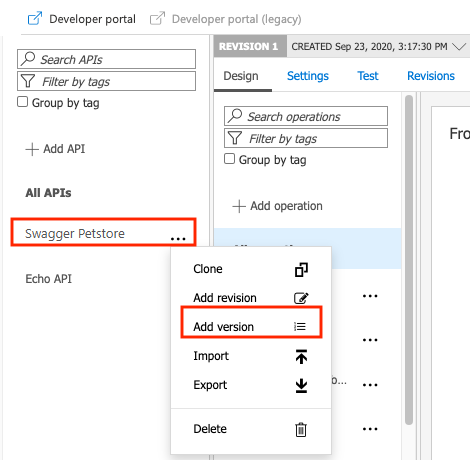
팁
새 API를 만들 때 버전을 사용하도록 설정할 수도 있습니다. API 추가 화면에서 API 버전 관리를 선택합니다.
버전 관리 체계 선택
Azure API Management에서 버전 관리 체계: 경로, 헤더 또는 쿼리 문자열을 선택하여 호출자가 API 버전을 지정하는 방법을 선택합니다. 다음 예제에서 경로는 버전 관리 체계로 사용됩니다.
다음 표의 값을 나열합니다. 그런 다음, 만들기를 선택하여 자체 버전을 만듭니다.
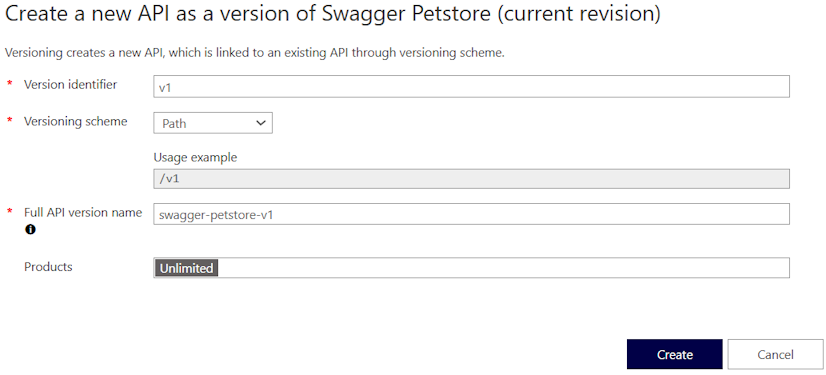
| 설정 | 값 | 설명 |
|---|---|---|
| 버전 식별자 | v1 | 버전의 체계 관련 표시기입니다. 경로의 경우 API URL 경로의 접미사입니다. |
| 버전 관리 체계 | Path | 호출자가 API 버전을 지정하는 방식입니다. 헤더 또는 쿼리 문자열을 선택한 경우 헤더 또는 쿼리 문자열 매개 변수의 이름인 다른 값을 입력합니다. 사용 예제가 표시됩니다. |
| 전체 API 버전 이름 | swagger-petstore-v1 | API Management 인스턴스의 고유한 이름입니다. 버전은 API의 수정 버전을 기반으로 하는 새 API이므로, 이 설정은 새 API의 이름입니다. |
| 제품 | 무제한 (특정 서비스 계층에서 제공) | 필요에 따라 API 버전이 연결된 하나 이상의 제품입니다. API를 게시하려면 API를 제품과 연결해야 합니다. 나중에 제품에 버전을 추가할 수도 있습니다. |
버전을 만든 후 이제 API 목록의 Swagger Petstore 아래에 표시됩니다. 이제 기존 및 v1 두 개의 API가 표시됩니다.
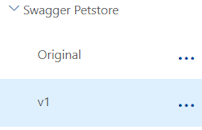
참고 항목
버전이 없는 API에 버전을 추가하면 원본이 자동으로 만들어집니다. 이 버전은 기본 URL에 응답합니다. 원본 버전을 만들면 버전 추가 프로세스로 인해 기존 호출자의 호출이 중단되지 않습니다. 시작 시 버전을 사용하도록 설정하여 새 API를 만들면 원본이 작성되지 않습니다.
버전 편집
이제 버전을 추가한 후 원본과는 별개인 API로 편집하고 구성할 수 있습니다. 한 버전에 대한 변경 내용은 다른 버전에 영향을 주지 않습니다. 예를 들어 API 작업을 추가 또는 제거하거나 OpenAPI 사양을 편집합니다. 자세한 내용은 API 편집을 참조하세요.
제품에 버전 추가
호출자가 새 버전을 보게 하려면 제품에 추가해야 합니다. 아직 제품에 버전을 추가하지 않은 경우 언제든지 제품에 추가할 수 있습니다.
예를 들어 무제한 제품에 버전을 추가하려면 다음을 수행합니다.
- Azure Portal에서 API Management 인스턴스로 이동합니다.
- 제품>무제한>API>+ 추가를 선택합니다.
- Swagger Petstore, 버전 v1을 선택합니다.
- 선택을 클릭합니다.
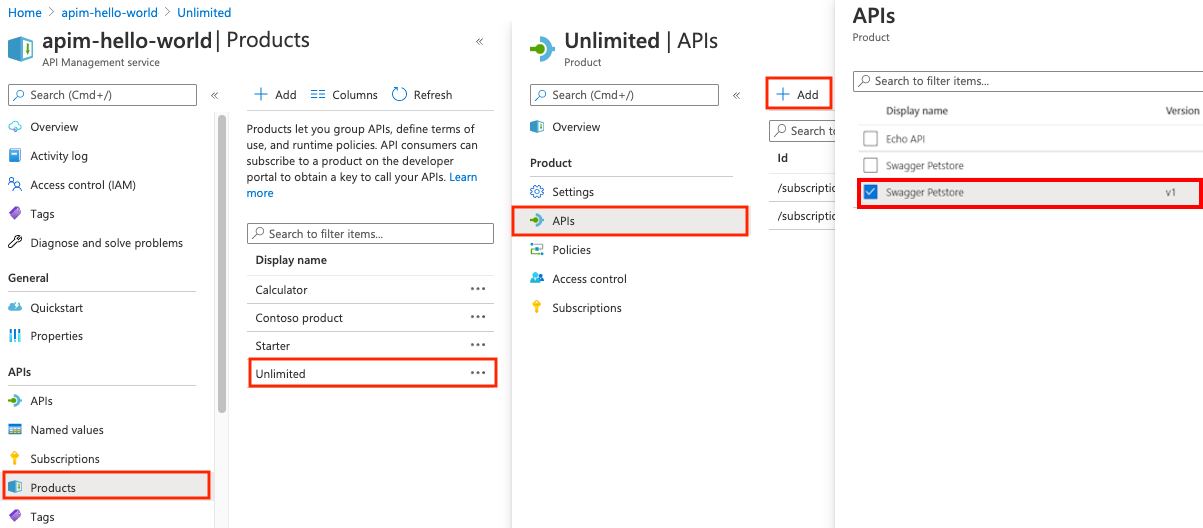
버전 집합 사용
여러 버전을 만들 때 Azure Portal은 단일 논리적 API에 대한 버전 세트를 나타내는 버전 집합을 만듭니다. 여러 버전이 있는 API 이름을 선택합니다. Azure Portal은 해당 버전 집합을 표시합니다. 가상 집합의 이름 및 설명을 사용자 지정할 수 있습니다.
Azure CLI를 사용하여 버전 집합과 직접 상호 작용할 수 있습니다.
Azure Cloud Shell에서 Bash 환경을 사용합니다. 자세한 내용은 Azure Cloud Shell의 Bash에 대한 빠른 시작을 참조하세요.
CLI 참조 명령을 로컬에서 실행하려면 Azure CLI를 설치합니다. Windows 또는 macOS에서 실행 중인 경우 Docker 컨테이너에서 Azure CLI를 실행하는 것이 좋습니다. 자세한 내용은 Docker 컨테이너에서 Azure CLI를 실행하는 방법을 참조하세요.
로컬 설치를 사용하는 경우 az login 명령을 사용하여 Azure CLI에 로그인합니다. 인증 프로세스를 완료하려면 터미널에 표시되는 단계를 수행합니다. 다른 로그인 옵션은 Azure CLI를 사용하여 로그인을 참조하세요.
메시지가 표시되면 처음 사용할 때 Azure CLI 확장을 설치합니다. 확장에 대한 자세한 내용은 Azure CLI에서 확장 사용을 참조하세요.
az version을 실행하여 설치된 버전과 종속 라이브러리를 찾습니다. 최신 버전으로 업그레이드하려면 az upgrade를 실행합니다.
모든 버전 집합을 보려면 az apim api versionset list 명령을 실행합니다.
az apim api versionset list --resource-group apim-hello-world-resource-group \
--service-name apim-hello-world --output table
Azure Portal에서 버전 집합을 만들 때 목록의 이름 열에 표시되는 영숫자 이름이 할당됩니다. 다른 Azure CLI 명령에서 이 이름을 사용합니다.
버전 집합에 대한 세부 정보를 보려면 az apim api versionset show 명령을 실행합니다.
az apim api versionset show --resource-group apim-hello-world-resource-group \
--service-name apim-hello-world --version-set-id 00000000000000000000000
버전 집합에 대한 자세한 내용은 Azure API Management의 버전을 참조하세요.
개발자 포털을 검색하여 버전 확인
개발자 포털를 사용한 경우 개발자 포털에서 API 버전을 볼 수 있습니다.
- 상단 메뉴에서 개발자 포털을 선택합니다.
- API를 선택한 다음 Swagger Petstore를 선택합니다.
- API 이름 옆에 여러 버전이 있는 드롭다운이 표시됩니다.
- v1을 선택합니다.
- 목록에서 첫 번째 작업의 요청 URL을 확인합니다. API URL 경로에 v1이 포함되어 있습니다.
다음 단계
이 자습서에서는 다음 작업 방법을 알아보았습니다.
- 기존 API에 새 버전 추가
- 버전 관리 체계 선택
- 제품에 버전 추가
- 개발자 포털을 검색하여 버전 확인
다음 자습서를 진행합니다.
